Wichtig, Verbindungsmethode auswählen, Initialisierungseinrichtung über das bedienfeld – HP LaserJet Pro MFP M227fdw User Manual
Page 7: Schritte 1 bis 3, Kabelgebundene netzwerkverbindung (ethernet), Führen sie die
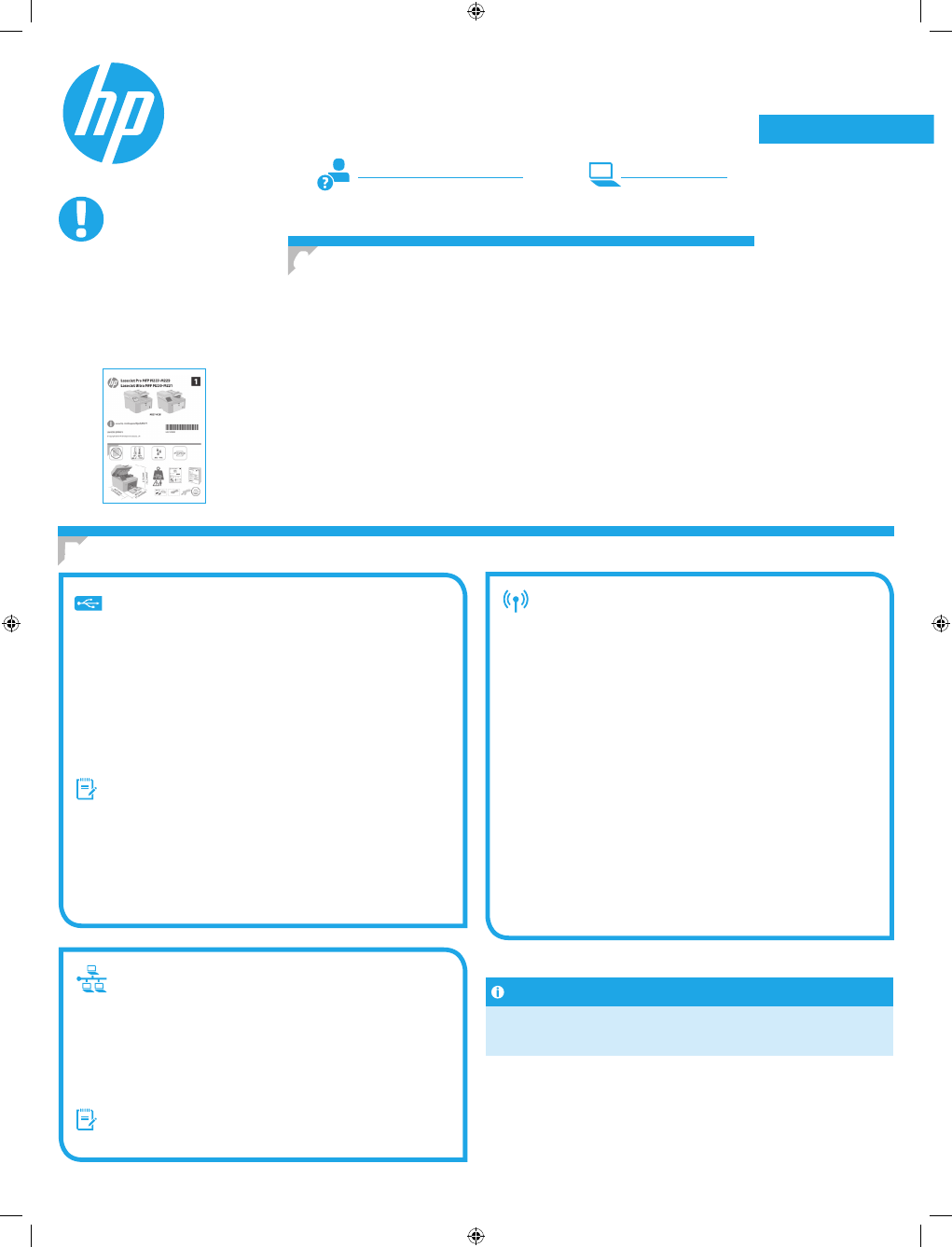
7
Dansk ............. 19
Català ............. 16
Español ........... 13
Italiano ........... 10
Deutsch ............. 7
Français ............ 4
English .............. 1
Norsk .............. 37
Lietuvių .......... 34
Latviešu .......... 31
Suomi ............. 28
Eesti ............... 25
Nederlands ...... 22
Svenska .......... 43
Português ....... 40
Windows
1. Schließen Sie das USB-Kabel erst nach Installation der Software an.
Beim Installationsvorgang werden Sie zum passenden Zeitpunkt
zum Anschließen des Kabels aufgefordert. Wenn das Kabel bereits
angeschlossen ist, starten Sie den Drucker neu, wenn Sie die
Installation zum Anschließen des Kabels auffordert.
2. Fahren Sie mit
„6. Software-Installationsdateien auffinden und
herunterladen“
fort.
HINWEIS: Wählen Sie während der Softwareinstallation die Option
Directly connect this computer using a USB cable (Direkte Verbindung
zu diesem Computer mit einem USB-Kabel) aus.
OS X
1. Schließen Sie OS X das USB-Kabel zwischen dem Computer und dem
Drucker vor der Installation der Software an.
2. Fahren Sie mit
„6. Software-Installationsdateien auffinden und
herunterladen“
fort.
Kabellose Netzwerkverbindung
(nur Wireless-Modelle)
Bedienfelder mit Touchscreen
1. Um den Drucker mit einem Drahtlosnetzwerk (Wi-Fi) zu verbinden,
berühren Sie auf dem Bedienfeld des Druckers die Taste „Wireless“.
2. Berühren Sie Drahtlosmenü, und berühren Sie dann Assistent
für die drahtlose Installation. Wählen Sie in der Liste „SSID“ den
Netzwerknamen aus, oder geben Sie den Netzwerknamen ein, wenn er
in der Liste nicht aufgeführt ist.
3. Geben Sie die Passphrase über die Tastatur ein, und berühren Sie dann
die Taste OK.
4. Warten Sie, bis der Drucker eine Netzwerkverbindung hergestellt hat.
5. Berühren Sie auf dem Bedienfeld des Druckers die Taste „Netzwerk“.
Wenn eine IP-Adresse aufgeführt wird, wurde die Netzwerkverbindung
hergestellt. Falls nicht, warten Sie einige Minuten und versuchen Sie es
erneut. Notieren Sie die IP-Adresse zur Software-Installation.
Beispiel-IP-Adresse: 192.168.0.1
6. Um von einem Computer aus zu drucken, fahren Sie mit
„6. Software-
Installationsdateien auffinden und herunterladen“
fort. Um nur von
einem Mobiltelefon oder einem Tablet aus zu drucken, fahren Sie mit
„8. Mobiler Druck und Drahtlosdruck (optional)“
fort.
Kabelgebundene Netzwerkverbindung
(Ethernet)
(optional)
Verwenden Sie ein Standardnetzwerkkabel.
1. Schließen Sie das Netzwerkkabel an den Drucker und das Netzwerk an.
Warten Sie einige Minuten, während der Drucker eine Netzwerkadresse
bezieht.
2. Fahren Sie mit
„6. Software-Installationsdateien auffinden und
herunterladen“
fort.
HINWEIS: Wählen Sie für Windows während der Softwareinstallation
Connect through a network (Verbindung über ein Netzwerk) aus.
www.hp.com/support/ljmfpM227
www.register.hp.com
Direkte USB-Verbindung zwischen dem
Drucker und dem Computer
Verwenden Sie ein USB-Kabel des Typs A-auf-B.
5. Verbindungsmethode auswählen
Manuelle Konfiguration der IP-Adresse
Informationen zum manuellen Konfigurieren der IP-Adresse finden
Sie im Benutzerhandbuch zum Drucker. Lesen Sie dazu den Abschnitt
„Fehlerbehebung“
in dieser Anleitung.
4. Initialisierungseinrichtung über das
Bedienfeld
Warten Sie nach dem Einschalten des Druckers, bis der Drucker initialisiert wurde.
Im Bedienfeld können Sie mithilfe der Pfeiltasten und der Taste OK navigieren. Befolgen Sie
die Anweisungen im Bedienfeld, um folgende Einstellungen zu konfigurieren:
• Sprache
• Standort
• Standardeinstellungen
Wählen Sie im Bereich Standardeinstellungen eine der folgenden Optionen aus:
• Selbstverwaltet: Für die meisten Benutzer optimierte Standardeinstellungen, darunter
angeleitete Einrichtungs- und Konfigurationsschritte und automatische Aktualisierungen.
• IT-verwaltet: Für die Massenverwaltung optimierte Standardeinstellungen.
Nach der Ersteinrichtung können alle Einstellungen im vollen Umfang angepasst werden.
HINWEIS: Wählen Sie Print Information Page (Druckinformationsseite) aus, um eine Seite mit
Anweisungen zum Ändern der Standardeinstellungen zu drucken.
WICHTIG:
Führen Sie die
Schritte 1 bis 3
auf
dem Plakat zur Einrichtung
der Druckerhardware aus,
und fahren Sie dann mit
Schritt 4
fort.
6/23/2016 8:24:42 PM
LaserJet Pro MFP M227-M229
LaserJet Ultra MFP M230-M231
Handbuch für die Inbetriebnahme